Ustvarite posnetek zaslona v vašem pametnem telefonu Android
Telefon je pred kratkim postal sestavni del našega življenja in včasih na zaslonu kaže trenutke, ki jih je treba ujeti v prihodnosti. Če želite shraniti podatke, ki jih lahko ustvarite, pa mnogi ne vedo, kako je to storjeno. Na primer, da bi posneli sliko o tem, kaj se dogaja na monitorju vašega računalnika, je dovolj, da pritisnete gumb "Printskrin" na tipkovnici, toda na pametnih telefonih Android lahko to storite na več načinov.
Vsebina
Vzemi posnetek zaslona v Androidu
Nato upoštevajte vse vrste možnosti za snemanje posnetka zaslona v vašem telefonu.
1. način: zaslona zaslona
Enostavna, priročna in brezplačna aplikacija za posnetek zaslona.
Zagon zaslona zaslona. Okno nastavitev se bo prikazalo na zaslonu pametnega telefona, kjer lahko izberete ustrezne parametre za upravljanje posnetka zaslona. Določite, kako želite posneti sliko - tako, da kliknete polpretančno ikono ali s tresenjem telefona. Izberite kakovost in obliko, v kateri bodo shranjene fotografije tega, kar se dogaja na zaslonu. Označite tudi območje zajemanja (celoten zaslon, brez obvestilne plošče ali brez navigacijske vrstice). Po konfiguraciji kliknite »Zaženi posnetek zaslona« in sprejmite zahtevo za dovoljenje za pravilno delovanje aplikacije.

Če ste s klikom na ikono izbrali posnetek zaslona, se na zaslonu takoj pojavi ikona kamere. Če želite popraviti, kaj se dogaja na zaslonu pametnega telefona, kliknite na pregledno ikono aplikacije, po kateri bo ustvarjen posnetek.
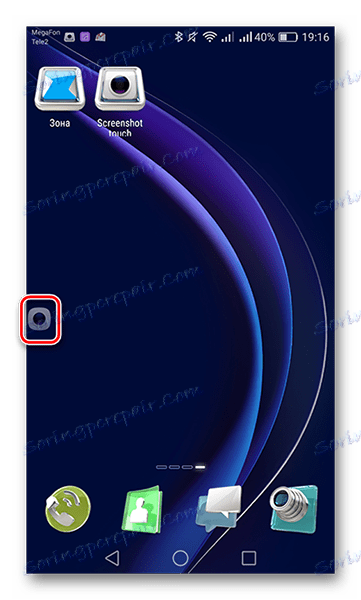
Dejstvo, da je posnetek zaslona uspešno shranjen, bo ustrezno obveščen.
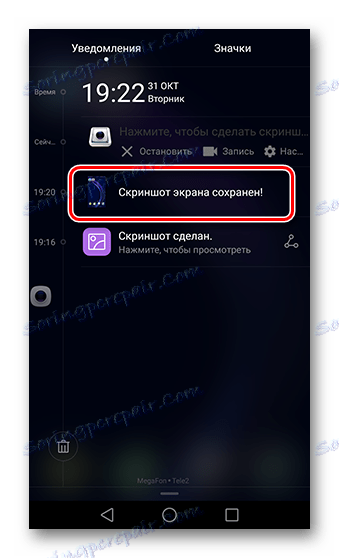
Če morate zaustaviti aplikacijo in odstraniti ikono z zaslona, spustite obvestilno zaveso in kliknite »Ustavi« v informacijski vrstici o zaslona zaslona zaslona.
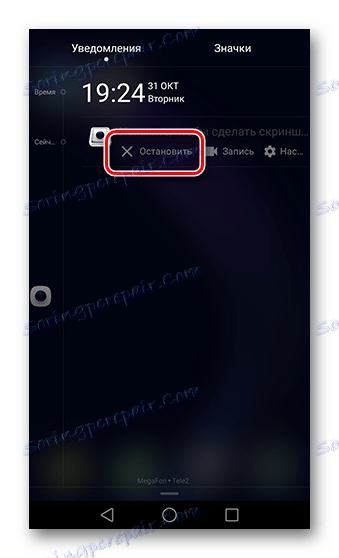
Na tem koraku se aplikacija zmanjka dela. V Ljubljani Predvajaj trg obstaja veliko različnih aplikacij, ki izvajajo podobne funkcije. Potem je izbira vaša.
2. način: ena kombinacija gumbov
Ker je sistem Android eden, za pametne telefone skoraj vse blagovne znamke, razen Samsung, obstaja univerzalna kombinacija tipk. Če želite posneti posnetek zaslona, držite tipko »Zakleni / Izklopi« in »Glasnost dol« za 2-3 sekunde.
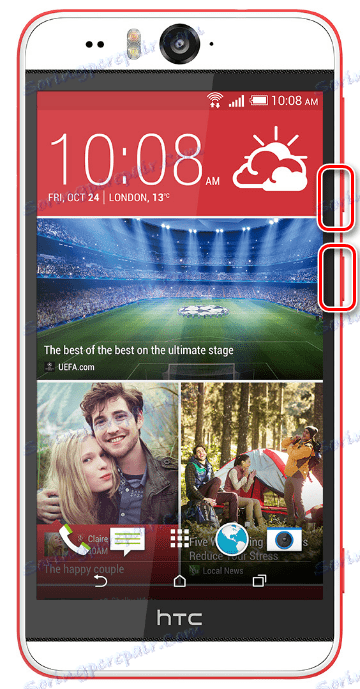
Po tipičnem kliku zaklopca kamere v obvestilni plošči se prikaže ikona zaslona zaslona. Končano sliko najdete v galeriji vašega pametnega telefona v mapi »Screenshots« .

Če ste lastnik pametnega telefona podjetja Samsung, potem za vse modele obstaja kombinacija gumbov »Domača« in »Zaklepanje / izklop« telefona.
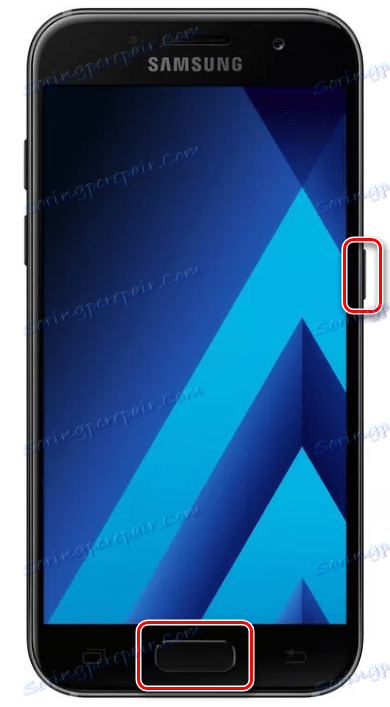
Ta kombinacija gumbov za konec zaslona se konča.
3. način: posnetek zaslona v različnih blagovnih znamkah za Android
Na podlagi Android OS vsaka blagovna znamka gradi lastne blagovne znamke, zato bomo preučili dodatne funkcije za zajem zaslona za najpogostejše proizvajalce pametnih telefonov.
- Samsung
- Huawei
- ASUS
- Xiaomi
Na prvotni lupini iz Samsung, poleg pritiskanja gumbov, obstaja tudi možnost ustvarjanja zaslona zaslona z gesto. Ta poteza deluje na pametnih telefonih Note in serija S. Če želite omogočiti to funkcijo, pojdite v meni "Nastavitve" in pojdite na "Dodatne funkcije" , "Premikanje" , "Nadzor Palm" ali "Upravljanje gibov" . Kaj točno bo ime te postavke menija je odvisno od različice operacijskega sistema Android na svoji napravi.
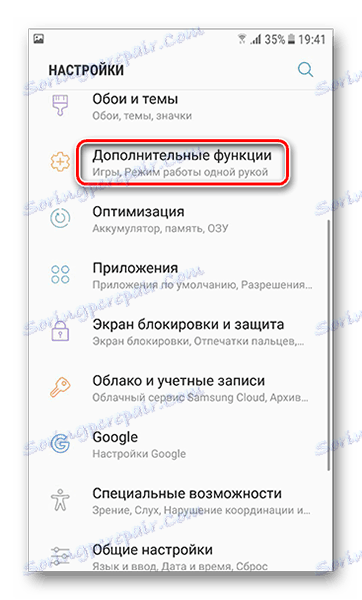
Poiščite element »Screenshot of the Palm« in ga vklopite.
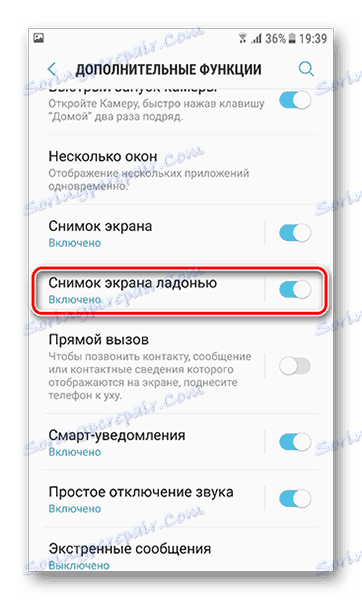
Nato s leve roke zaslona potegnite dlan na robu zaslona na desno ali nazaj. Na tej točki se bo prikazalo, kaj se dogaja na zaslonu, in fotografija bo shranjena v galeriji v mapi "Screenshots" .
Lastniki naprav te družbe imajo tudi dodatne načine, kako vzeti posnetek zaslona. Na modelih z različico Android 6.0 z EMUI 4.1 in nad njim je funkcija za ustvarjanje posnetkov zaslona z zglavkami. Če jo želite aktivirati, pojdite na »Nastavitve« in pojdite na zavihek »Upravljanje «.
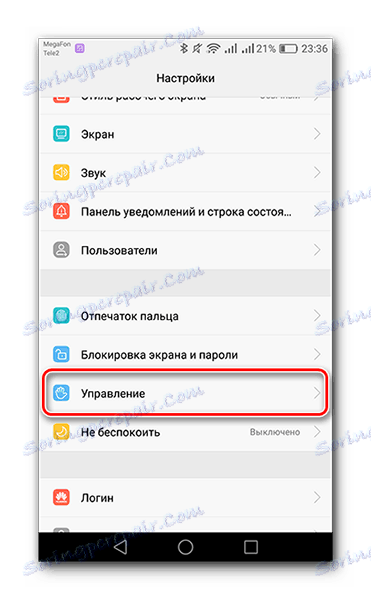
Nato pojdite na kartico »Gibanja «.
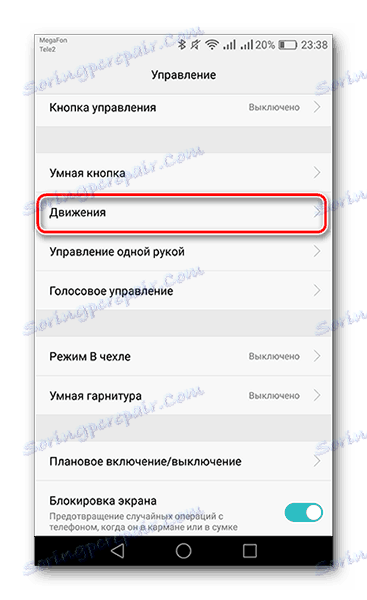
Nato pojdite na element »Smart screenshot« .
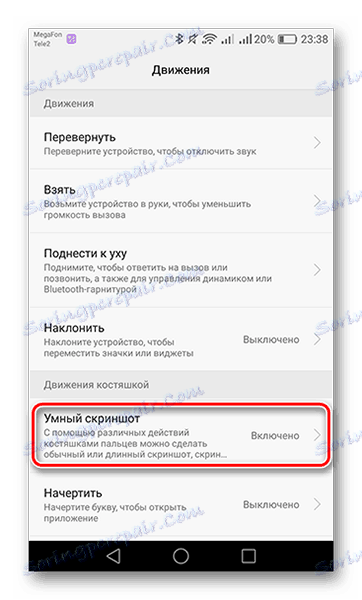
V naslednjem oknu bodo na vrhu informacije o tem, kako uporabljati to funkcijo, s katero se morate seznaniti. Spodaj jo kliknite, da ga vključite.
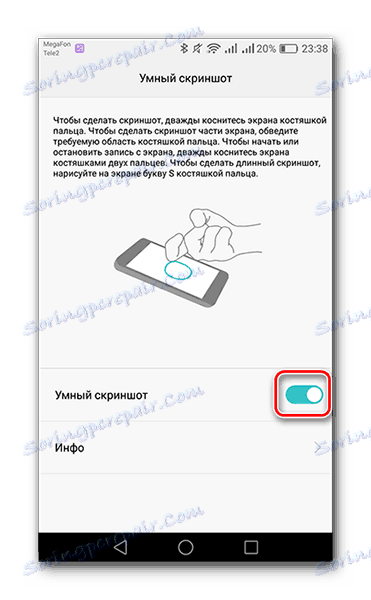
Na nekaterih modelih Huawei (Y5II, 5A, Honor 8) je pameten gumb, na katerem lahko nastavite tri ukrepe (en, dva ali dolg pritisk). Če želite nastaviti funkcijo za ustvarjanje posnetka zaslona, pojdite na Settings v "Control" in pojdite na "Smart Button" element.
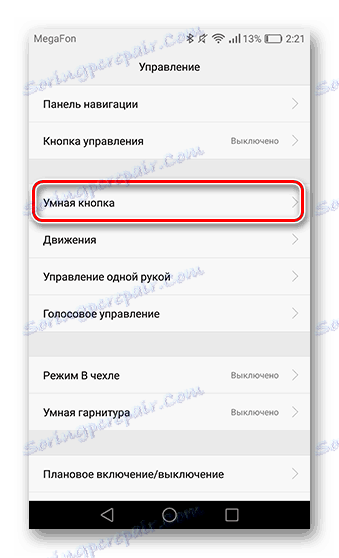
Naslednji korak je, da izberete gumb, ki ga želite narediti posnetek primeren za vas.

Zdaj uporabite klik po svoji izbiri ob pravem času.
Asus ima tudi eno možnost za udobno ustvarjanje zaslona. Da ne bi vznemirjali hkratnega stiskanja dveh tipk, je bilo mogoče s slikovnim gumbom najnovejših aplikacij v pametnih telefonih posneti posnetek zaslona. Če želite vklopiti to funkcijo v nastavitvah telefona, poiščite »Individualne nastavitve Asus« in pojdite na »Najnovejše aplikacije« .
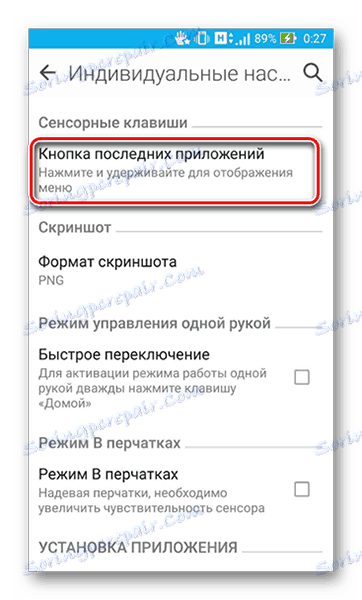
V prikazanem oknu izberite vrstico »Pritisnite in držite, da posnamete posnetek zaslona« .
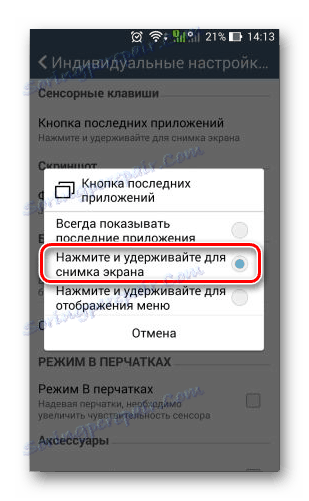
Sedaj lahko posnamete posnetek tako, da držite prilagodljiv gumb na dotik.
V lupini MIUI 8 je dodal skico poteze. Seveda to ne deluje na vseh napravah, ampak če želite preveriti to funkcijo v pametnem telefonu, pojdite na »Nastavitve« , »Več« poleg možnosti »Posnetki zaslona« in vklopite poteze zaslona zaslona.
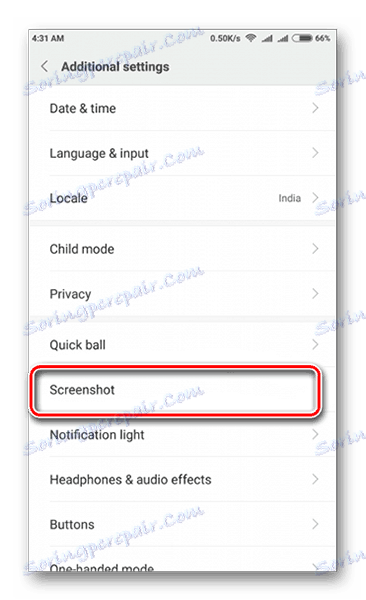
Če želite posneti posnetek zaslona, potegnite tri prste po zaslonu.
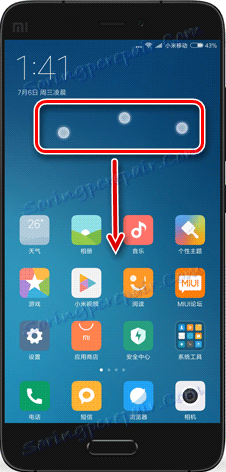
Na teh lupinah se konča delo s posnetki zaslona. Prav tako ne pozabite na orodno vrstico za hitri dostop, ki ima danes skoraj vsak pametnik ikono škarij, kar označuje funkcijo ustvarjanja posnetka zaslona.
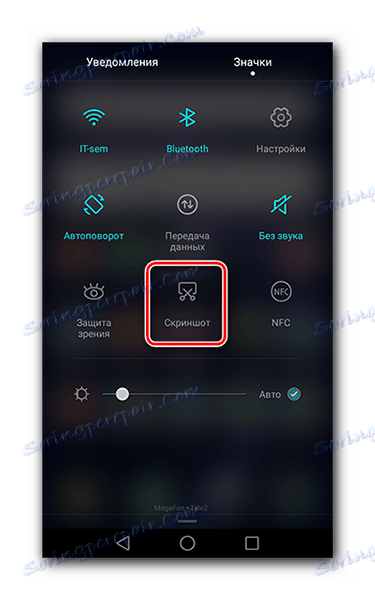
Poiščite svojo blagovno znamko ali izberite primerno metodo in jo uporabite kadar koli, ko morate narediti posnetek zaslona.
Tako lahko zaslonske slike na pametnih telefonih z operacijskim sistemom Android OS delujejo na več načinov, vse je odvisno od proizvajalca in določenega modela / lupine.